Learning Management System MS Teams
Voor de opleidingen maken we gebruik van een online Learning Management System (LMS). We maken gebruik van Microsoft Teams for Education. Dit systeem wordt o.a. gebruikt voor de volgende toepassingen:
- Belangrijke aankondigingen met betrekking tot de opleiding
- Het communiceren met trainers en deelnemers door middel van post & respons.
- Het communiceren middels beeldbellen, vergaderen en chatten
- Het oefenen en opnemen van online coachgesprekken
- Het verkrijgen van opgenomen videomateriaal vanuit de opleiding ten behoeve van je reflectie
- Het maken van de portfolio opdrachten
- Het sparren met je trainer of andere deelnemers over je portfolio opdrachten
Het beste kun je MS Teams voor de Associatie voor Coaching gebruiken in de online web variant. Wanneer je op de onderstaande knop drukt opent MS teams en log je in met de gegevens waarmee je je account geactiveerd hebt. Heb je al een microsoft account draaien, bekijk dan het filmpje onder “Meerdere office accounts naast elkaar gebruiken”.
Na het inloggen word je gevraagd of je aangemeld wil blijven. Hier kun je het vinkje zetten en “Ja” beantwoorden. Vervolgens zal hij vragen of je de app wil installeren, kies hier NIET voor maar kies voor het gebruik van de WEBVERSIE.
Help met MS Teams
Hieronder staan enkele onderwerpen vermeld met daarin instructie video’s over de werking van MS Teams als Learning Management System.
We maken gebruik van Microsoft Office 365 for Education. Aangezien in een educatieve licentie andere functionaliteit zit dan bij een normale O365 licentie, maken wij voor iedereen een Associatie voor Coaching account aan. Ook al heb je dus al een eigen microsoft account, dan nog vragen we om dit account te activeren en te gebruiken. Zo kunnen we de functionaliteit en de veiligheid van de data garanderen. Hieronder tref je een video aan met uitleg over het activeren van je AVC-Office account.
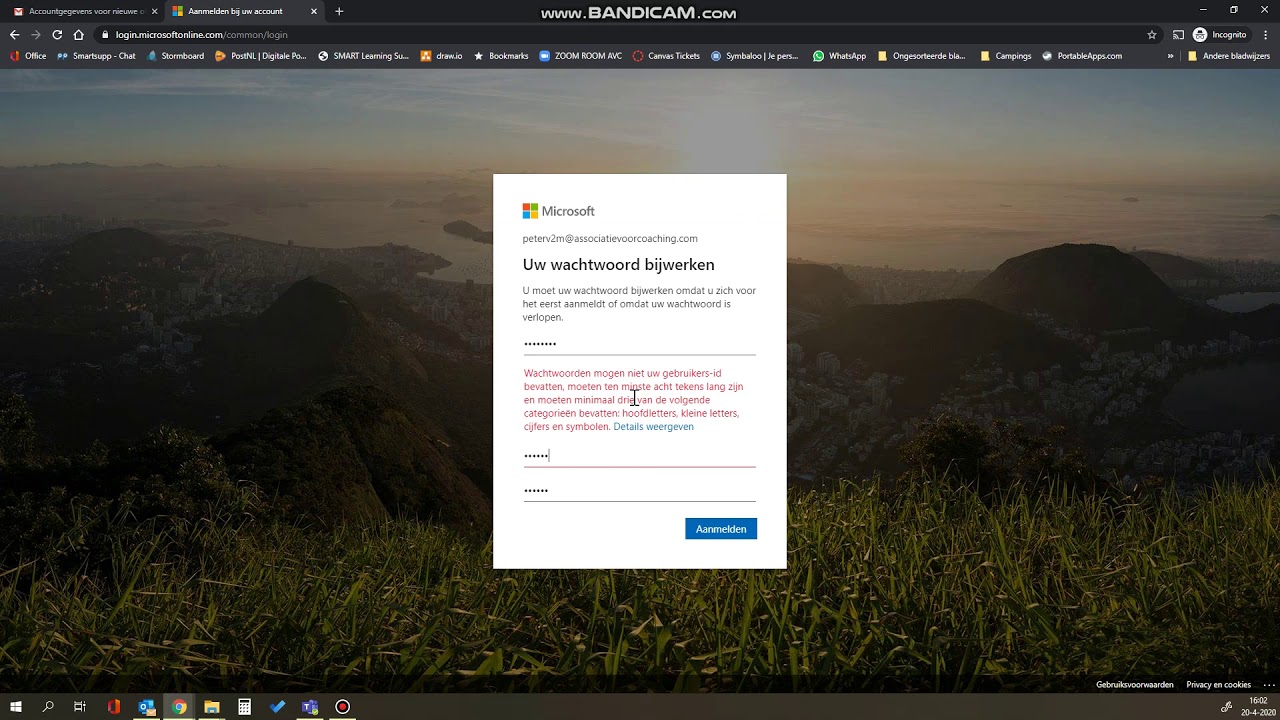
Wanneer je al een office account hebt of gebruikt voor andere bedrijven, is het een heel gedoe om telkens te wisselen van account. In onderstaande video staat uitgelegd hoe je meerdere Office accounts gelijktijdig kunt gebruiken zonder te wisselen van accounts.
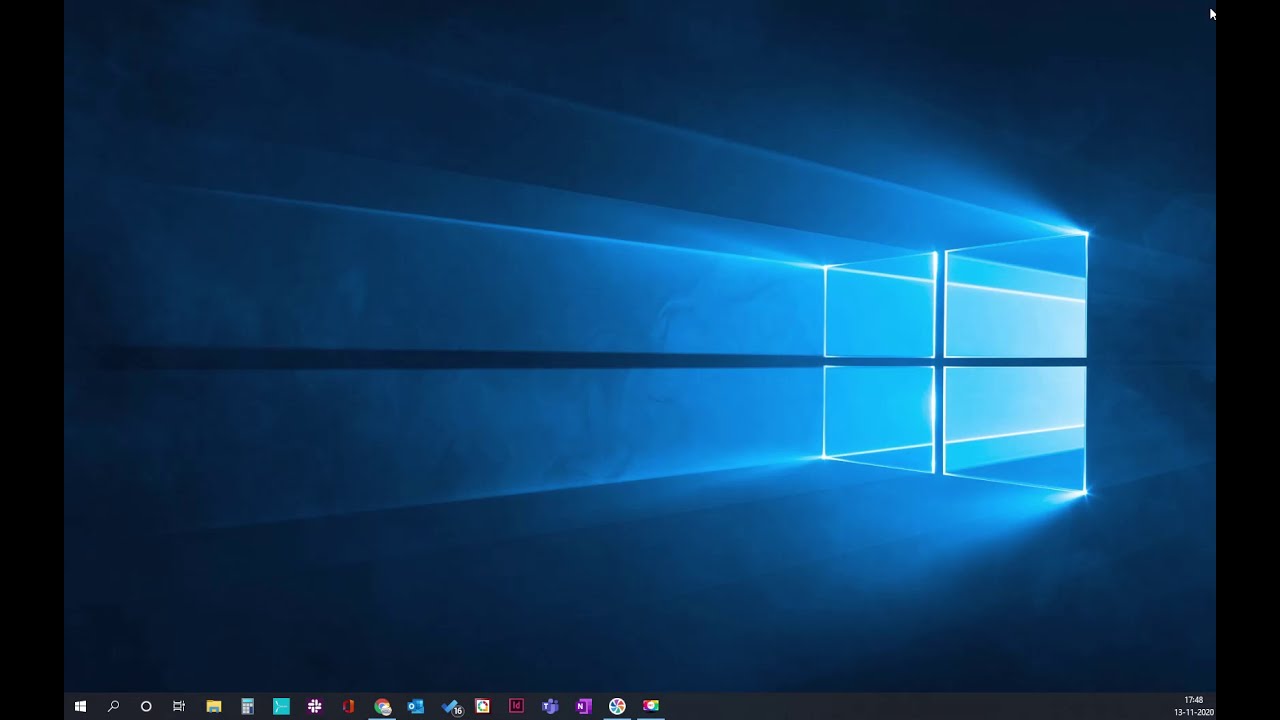
Voor diverse opleidingen dien je een portfolio in te leveren. We maken hierbij gebruik van de opdrachten module van Teams. Bekijk hieronder hoe je de opdrachten maakt en inlevert.
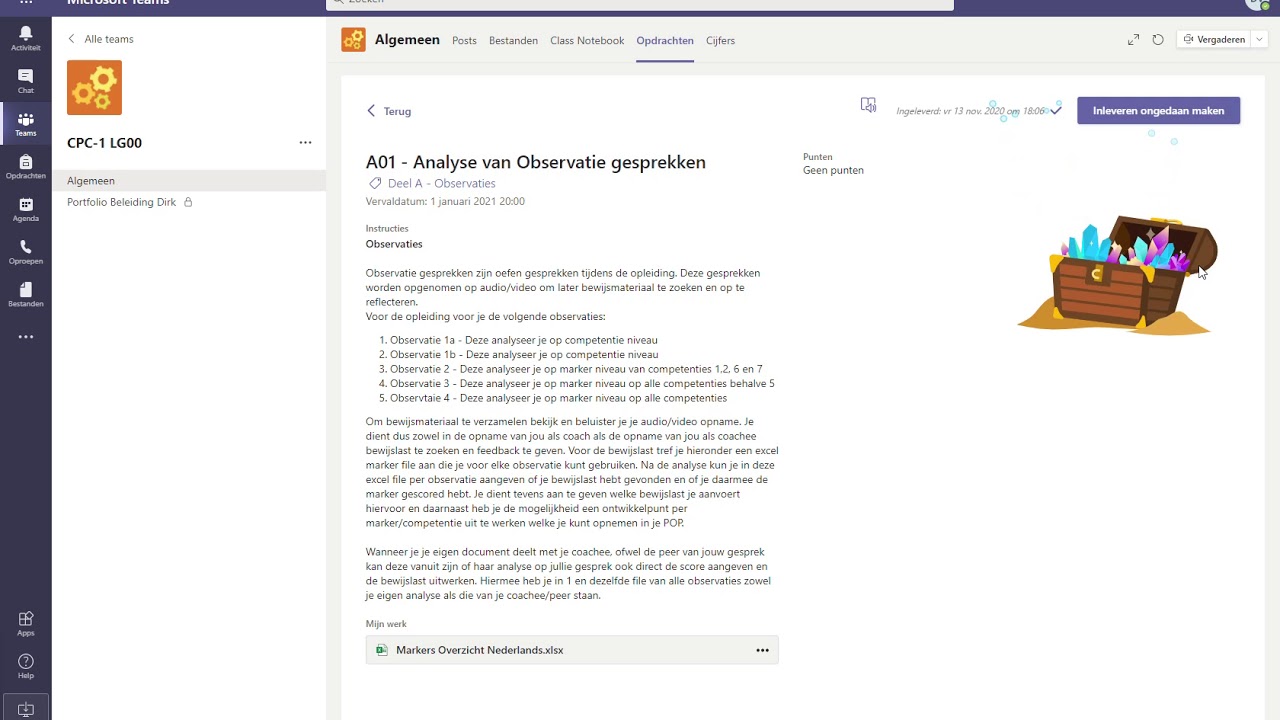
Naast de documenten die je online direct kunt bewerken, kun je ook extra documenten uploaden bij je opdrachten. Hieronder staat uitgelegd hoe je dit doet.
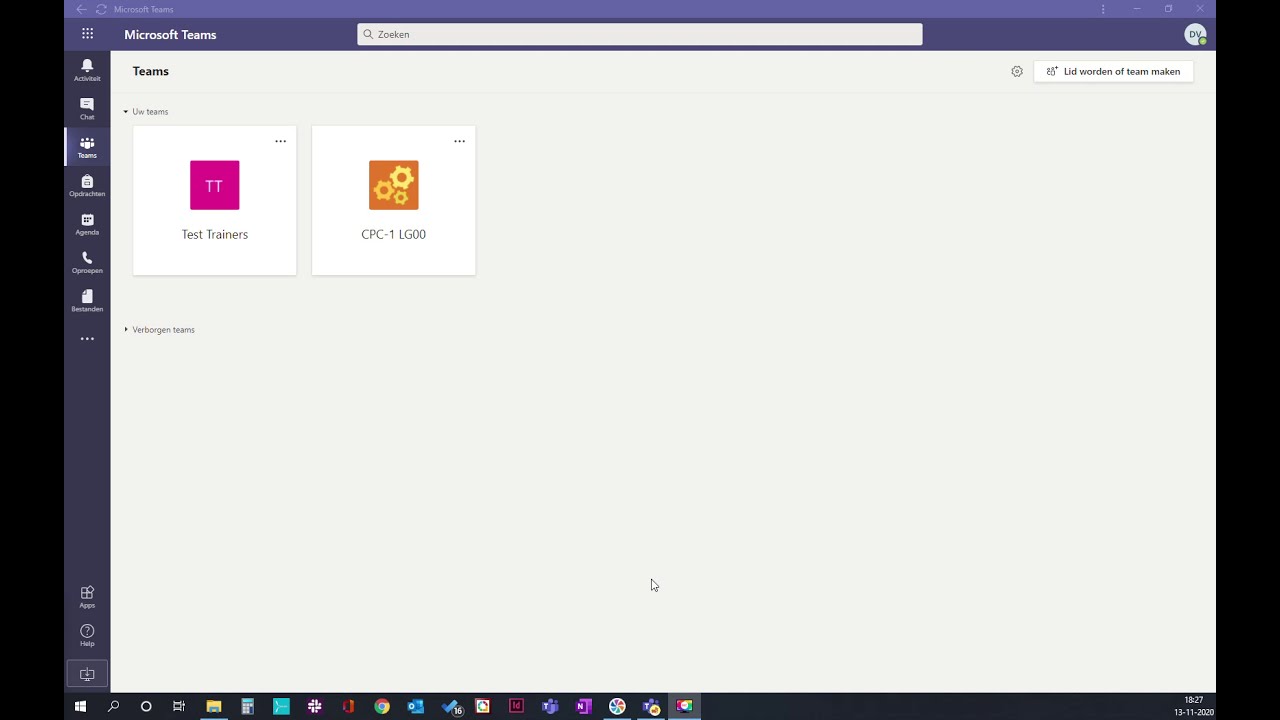
Wanneer je een andere deelnemer wil laten werken in jou bestand, kan je het portfolio bestand met hem of haar delen. Dit gebeurt in ieder geval bij het marker document wat door je coachee/peer wordt ingevuld. Wij maken hierbij gebruik van de standaard delen functionaliteit van Office. Bekijk hieronder de instructie video hierover.
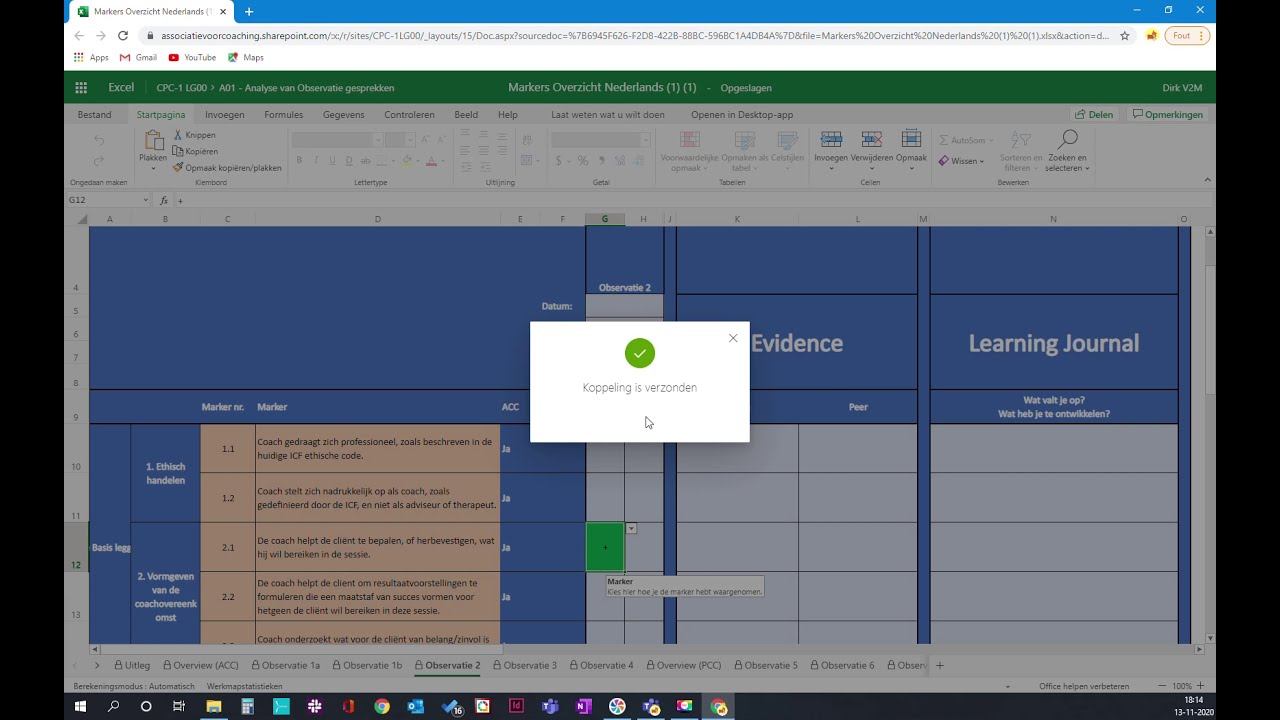
Als deelnemer heb je in Teams de mogelijkheid om binnen je portfolio documenten een vraag te stellen of een specifieke feedback vraag te stellen door gebruik te maken van de opmerkingen functionaliteit van het Office pakket. Bekijk hieronder de instructie video hierover.
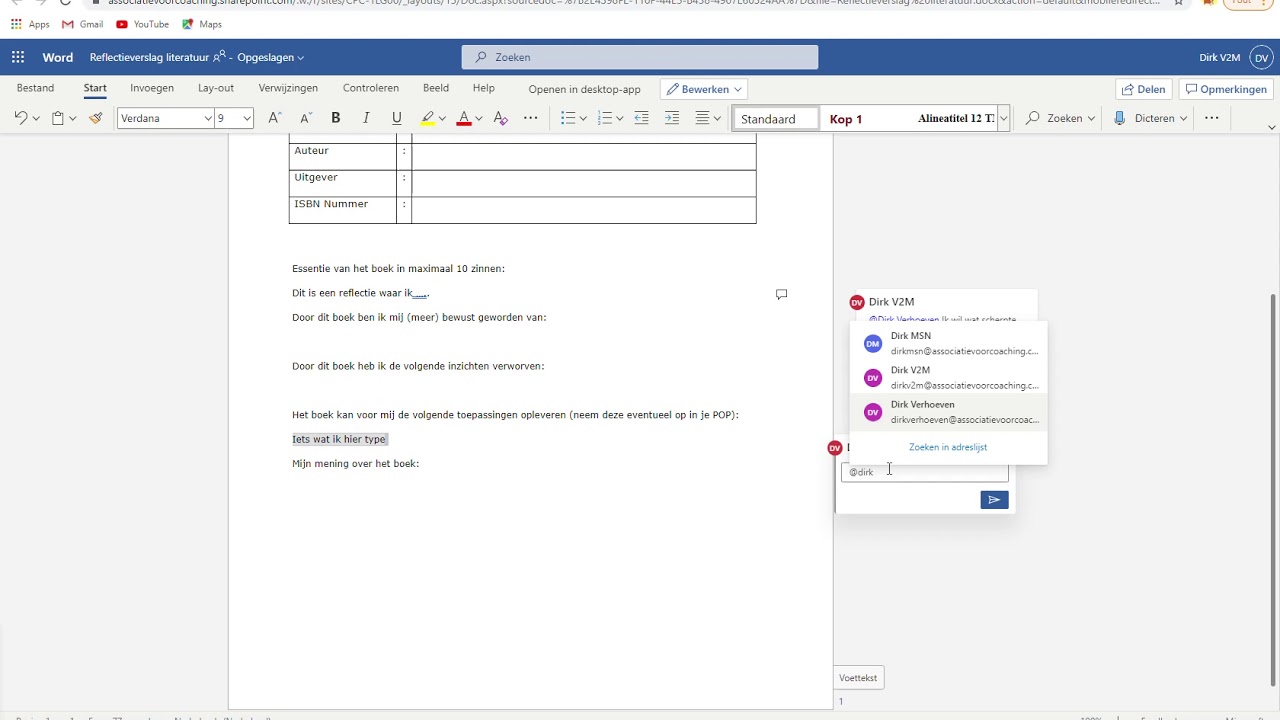
In teams is het mogelijk met andere deelnemers en trainers in contact te komen. O.a. kan dit via de chat functie. Hier heb je de mogelijkheid 1 op 1, of in groepjes met elkaar online te chatten, videobellen etc. Bekijk hieronder de video voor de mogelijkheden.
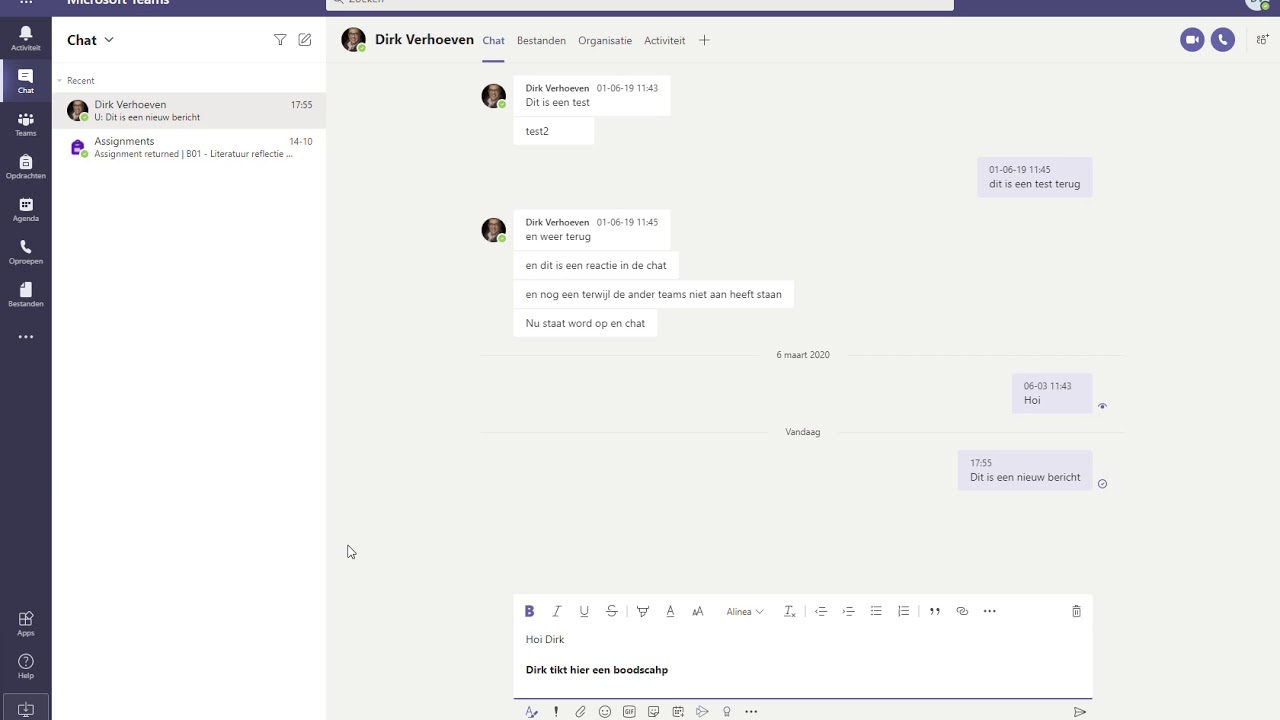
- Samen Online in verbinding
- Mis geen belangrijke aankondiging
- Online je portfolio samenstellen
- Vraag feedback van trainers en deelnemers

Professional Coach Week
PROFESSIONAL COACH WEEK

Deel 1 - ACC / Practitioner
PRACTITIONER COACH (ACC)

Deel 2 - PCC / Senior Practitioner
SENIOR PRACTITIONER COACH
